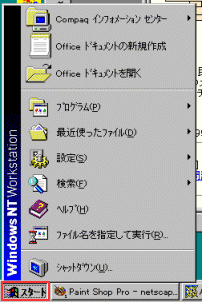
メニューがでるので、そのままマウスカーソルを上に『プログラム』まで持っていきます。
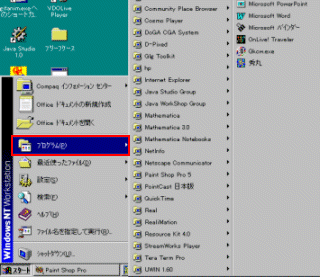
するとさらにメニューがでるので、そこから『メモ帳』に移動してクリックします。
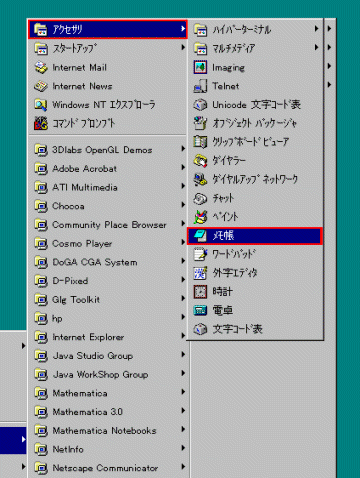
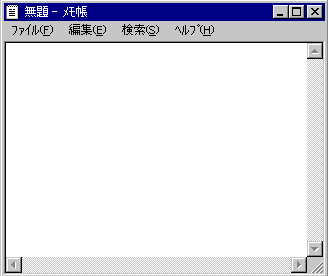
ネットサーフィン自体はマウスのみの操作で可能ですが、今後もっと複雑なネットサーフィンをしようと考えたら、キーボードの使用はさけられません。
また、今後の講座で電子メールの利用やホームページの制作が始まりますと、マウスよりもキーボードを使用することが多くなります。
その時のためにもキーボードに慣れておく必要があります。
ここではウィンドウズ標準ツール「メモ帳」で日本語入力をしてみようと思います。
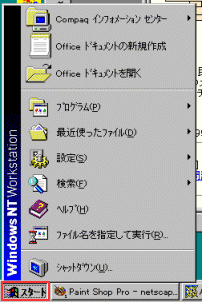
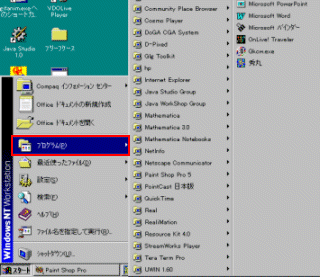
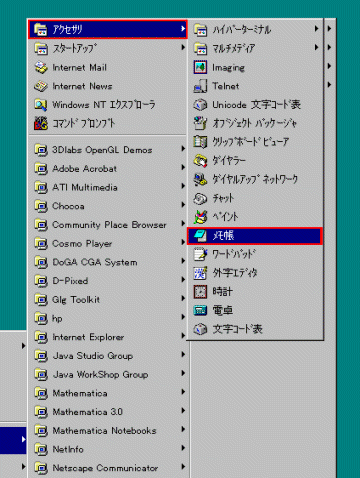
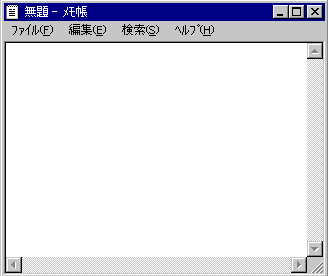
しかしこのままでは英語は打てますが、日本語が入力できません。日本語を入力するには次の作業が必要です。
それはキーボードの左下にある『Alt』を押しながら左上にある『半角/全角|漢字』を押すことです。
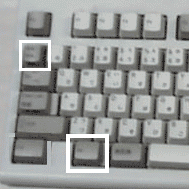
この時、画面の右下に注目して下さい。
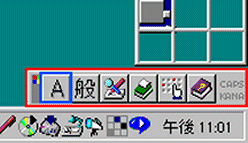
↓↓↓↓↓↓↓↓↓↓
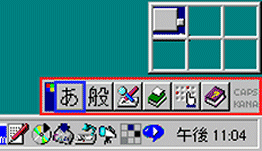
青線で囲まれた所が『A』から『あ』に変わりました。
この『あ』となっているときは日本語の入力(ローマ字入力)となります。
英文字入力に戻したいときは、もう一度『Alt』を押しながら左上にある『半角/全角|漢字』を押します。青線で囲まれた所が『あ』から『A』に変わり、これで英文字入力に戻りました。
ではもう一度日本語入力にして、メモ帳に日本語で文章を打ってみて下さい。
『メモ帳』の終了は『メモ帳』の左上にある「ファイル」メニューをマウスでクリックして、メニューを出し「メモ帳の終了」を選択します。
このとき、現在の文章を保存するかどうかを聞いてきますが今日のところは『いいえ』を選んで下さい。これで『メモ帳』を終了できます。